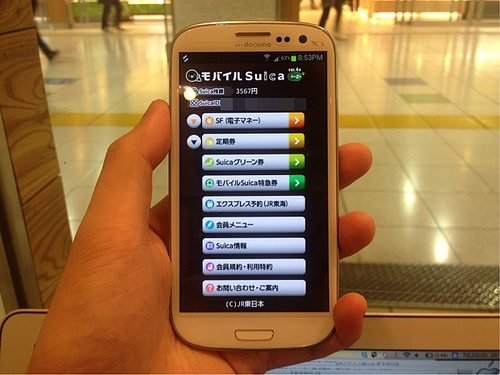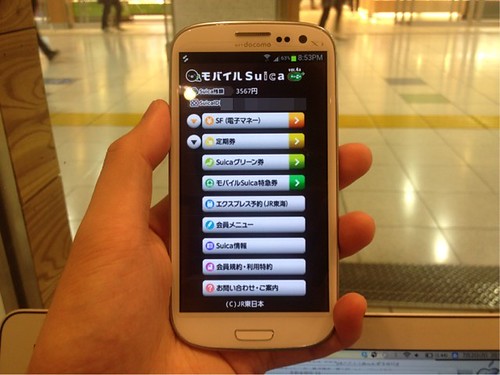こんにちは!おサイフケータイは絶対に手放せない@asuka_xpです!こんな身体に誰がした!?
「GALAXY S3 SC-06D」にはワンセグやおサイフケータイ(Felica)機能が付いていまして、僕は早速モバイルSuicaの定期券を利用しています。
ですが、ソフトバンクのケータイからMNP(乗り換え)して「GALAXY S3 SC-06D」を購入したため、もともとソフトバンクケータイで使っていたモバイルSuica定期券・電子マネー(SFチャージ)を「GALAXY S3 SC-06D」へ移し替える作業が必要でした。
ここで質問。
みなさん、モバイルSuicaの移行の仕方、知っています?
僕は超迷いましたよ!!
ケータイとパソコンのサイトから移行設定が可能なのですが、
パソコンからだと、これがもう本当にわかりづらい!
もうこれは記事にしておくしかないな!と思い、ガッと書いてみました!
これから説明することは、なるべく機種変更やMNP(乗り換え)する前に行ってくださいね!
なお、スマートフォンやフューチャーフォン(ガラケー)からは簡単に設定できます。
→ 機種変更・MNPする際のモバイルSuicaの移行手続き
これ以降は、モバイルSuicaの移行手続きをパソコンで行う方法を説明します。
パソコンでモバイルSuicaの移行設定を行う方法
まずはJR東日本のモバイルSuicaのサイトに行きます。
「紛失した場合のご案内」をクリック。
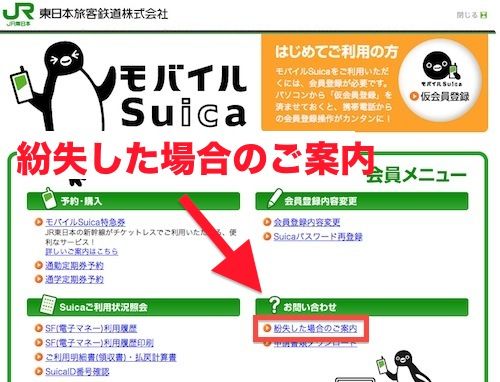
メールアドレスとパスワードを入力してログインしましょう。
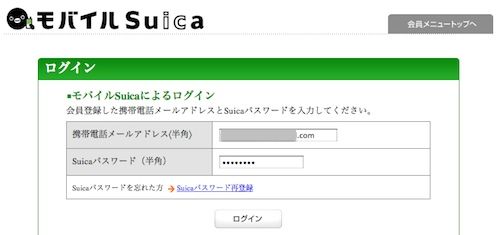
すると、「再発行登録」というメニューが出てきます。
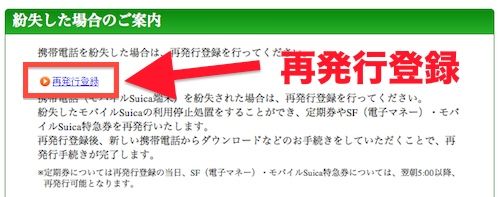
続けて「次へ」を押して行けば移行手続きの前半は完了です。
現在持っているケータイのモバイルSuica機能(モバイルSuica内の定期券や電子マネー、特急券)を一旦停止し、新しく買ったケータイから再発行することで復活させることができます(再発行の方法は後述)。
ただし、ここで注意点を挙げておきますね。
- 再発行には500円の手数料が発生
- 定期券は再発行後すぐに使用できる
- 電子マネー(SFチャージ)は翌朝5時以降に再ログイン後、やっと使用可能になる
などなど、以下のような感じ。
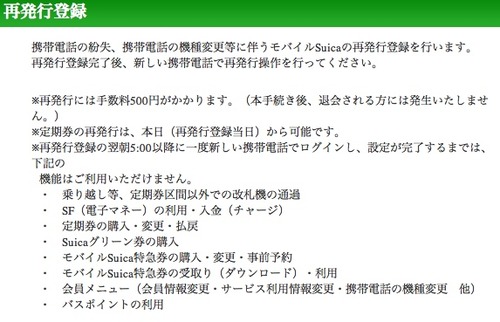
っていうか、定期券以外の機能は、すべて翌朝5時以降にモバイルSuicaのサイトにログインして設定が完了しないと使えません!!
これは面倒くさい!!!
でも、まぁ、これで前半は終了です。
あとは後半戦。機種変更・MNP後に新しいケータイでの作業になります。
モバイルSuicaw再発行する方法 – 「GALAXY S3 SC-06D」の場合
「GALAXY S3 SC-06D」に機種変更・MNP(他社からの乗り換え)した後に、モバイルSuicaを再発行して復活させる方法を説明します。
(たぶん、他のAndroidスマートフォンでも同様の作業でできると思います)
「GALAXY S3 SC-06D」のホーム画面の下にある「↓」アイコンを押して、アプリ一覧を開きます。
「おサイフケータイ」アプリがあるのでタップ。まずは初期化します!
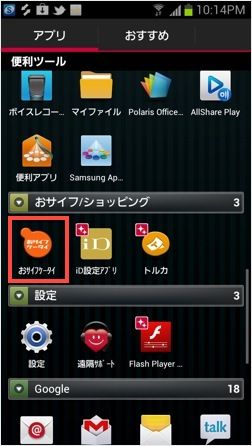
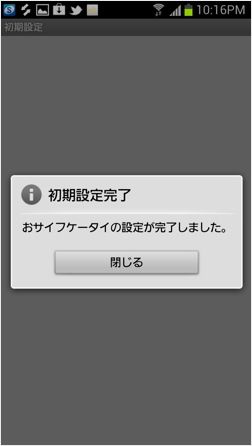
下段メニューの「おすすめ」から、「モバイルSuica」を選択。

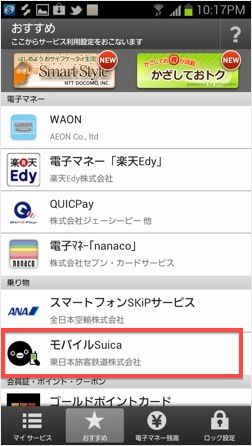
一度、モバイルSuicaのサイトに行きますが、次の画面でAndroid版のモバイルSuicaアプリをダウンロードへ。
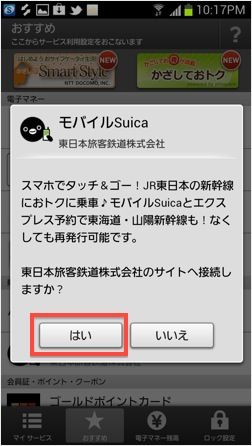
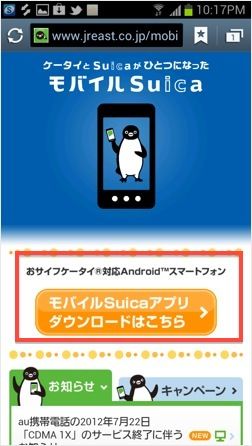
ダウンロードして、同意。
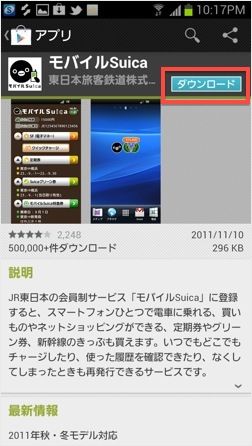
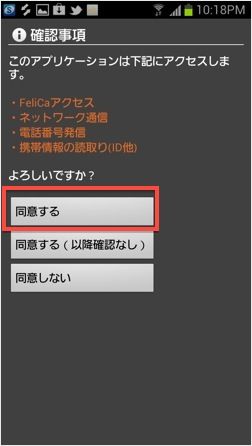
ダウンロードが完了したら、今回は新しく買った「GALAXY S3 SC-06D」でモバイルSuicaを使えるようにするのが目的なので、「再発行や機種変更の方」のログインをタップ。

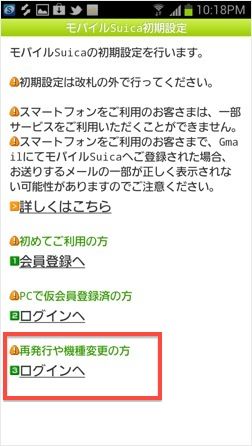
旧機種で登録していたモバイルSuica用のメールアドレスとパスワードを入力し、ログイン。
でも、これは旧機種(僕はソフトバンク時代の)メールアドレスですので、ログイン後にこれを新しいメールアドレスにしてきましょう。
「携帯電話・メール情報変更」を選んで新しいメールアドレスを入力してください。
(僕はGmailにしておきました)
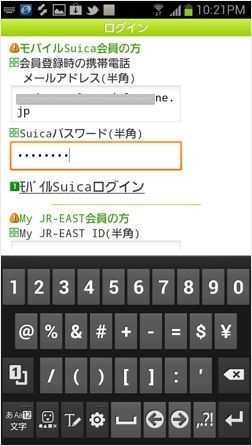
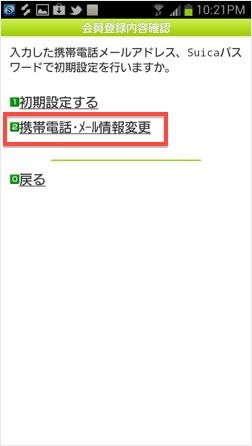
クレジットカード番号などを入力。終わったら「次へ」
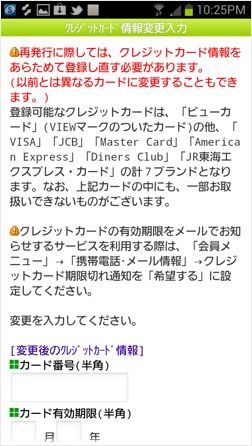
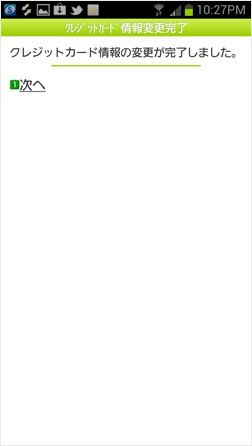
前半にも言いましたが、けっこう重要なことが書いてあります。再発行には500円かかり、定期券はすぐに使用可能だけど、Suicaの電子マネーは翌日の朝5時にならないと使えません。


手続きが始まるので少し待ちます。
完了すると、ご覧のとおりモバイルSuicaの定期券情報が表示され、再発行が完了!

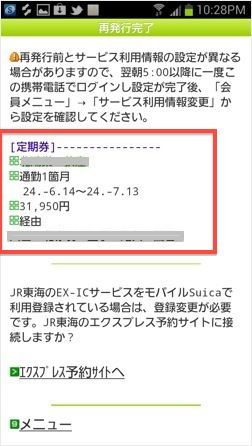
しかし、モバイルSuicaの電子マネーは0円のまま。
Suicaの電子マネーは翌日の朝にならないと再発行ができないようになっています。なので、今日はこれで終了。
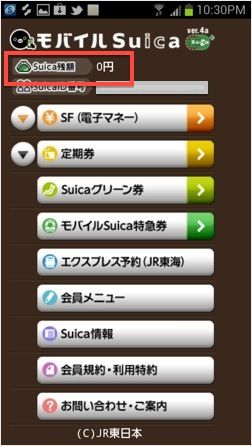
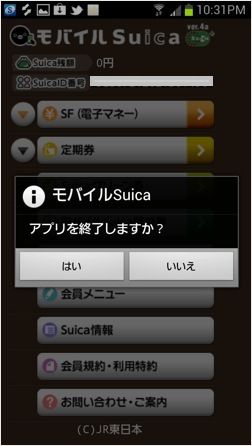
翌朝、モバイルSuicaのアプリを起動し、「SF(電子マネー)」をタップ。
すると、SF(電子マネー)をダウンロードしますか?と聞いてくるので、「実行する」を選びます。
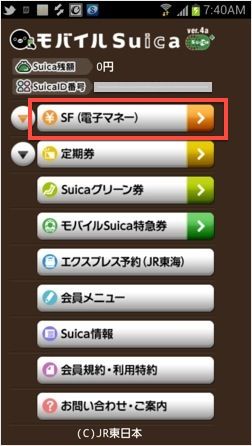
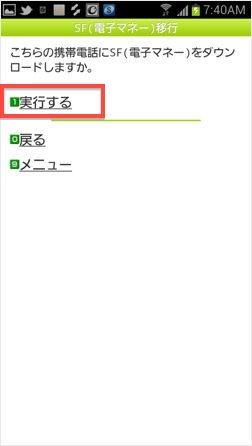
これでモバイルSuicaの電子マネーも移行完了しました!
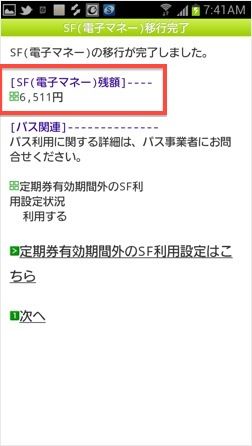
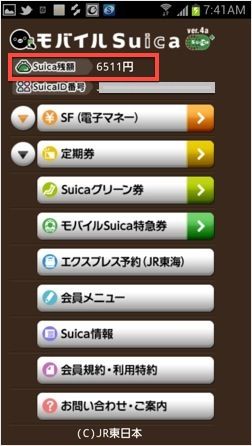
全体を通して、ちょっと面倒くさい作業が多いですね。電子マネーが翌日にならないと復活しないのはダメダメですね。。。
ちなみに、モバイルSuica定期券からカードタイプのSuica定期券への切り替えはできません。。。
とにかく、これでモバイルSuicaの引っ越しが無事に終わりました♪
電車に乗るときも、コンビニで買い物するときも、これ1台で済むようになります!!便利!!
■「GALAXY S3 SC-06D」をゲット!早速、1,980円の大容量バッテリーを装着してみた!
■「GALAXY S3 SC-06D」でスクリーンショットを撮る方法 保存先はここ!
■「GALAXY S3 SC-06D」の価格や予約状況、大容量バッテリー・ケースなど6つの情報まとめ
 |  |  |
「GALAXY S3 SC-06D」のケースが300種類以上ある!